CARTE WI-FI :
D1mini Wemos
La carte D1mini Wemos est une carte Wi-Fi, elle permet donc d'établir une connexion avec un réseau Wi-Fi. Son comportement et son utilisation est le même qu'une carte Arduino Uno. Elle est composée de différentes entrées : GND, 5V, 3.3V, RX/TX, ainsi qu'analogiques et digitales. Attention la carte D1mini ne se compose que d'une sortie analogique (A0) ce qui peut poser problème lorsque l'on a de nombreux capteurs en entrée analogique.
Connexion de la D1mini au Wi-Fi à l'aide de Blynk
Blynk est une interface facilitant la création d'objets connectés et d'applications.
Les installations :

-
Étape 1 :
Ouvrir le logiciel Arduino (l'EDI Arduino). Cliquer sur "Fichier" puis sur "Préférences". Dans l'URL de gestionnaire de cartes supplémentaires, ajouter : http://arduino.esp8266.com/stable/package_esp8266com_index.json
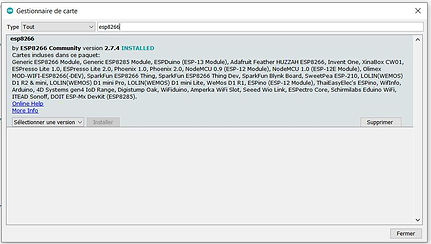
-
Étape 2 :
Cliquer sur "Outils", "Type de carte" puis "Gestionnaire de carte". Rechercher "Esp8266 by Esp8266 Community" et l'installer.
-
Étape 3 :
Enfin, installer le pilote afin que la carte soit reconnue par l'ordinateur :
Blynk :

-
Étape 1 :
Cliquer sur "Outils" puis "Gérer les bibliothèques". Rechercher "Blynk by Volodymyr" et l'installer.
-
Étape 2 :
Installer Blink sur votre téléphone, il est disponible dans les stores de vos téléphones. Une fois installé, lancez le avant de créer un compte, puis un nouveau projet.

-
Étape 3 :
Indiquer le type de carte que vous utilisez, le nom du projet ainsi que le type de connexion utilisée.
Un mail vous sera envoyé avec un code d'authentification.
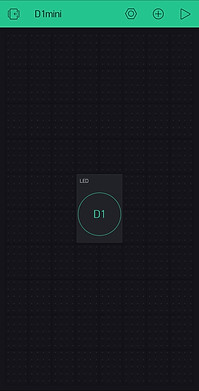

-
Étape 4 :
Dans cet exemple, nous allons allumer une LED grâce à un bouton. Appuyez sur le plus en haut à droite de l'écran, puis cliquez sur "bouton".
Renseigner le PIN utilisé, le type de bouton ainsi que le nom que vous voulez lui donner.
Ensuite, cliquez sur la flèche en haut à gauche pour retourner sur la page projet.
Mise en place du code
#define BLYNK_PRINT Serial
#include <ESP8266WiFi.h>
#include <BlynkSimpleEsp8266.h>
//code d'identification
char auth[] = "YourAuthToken";
// Votre nom de Wi-Fi et le mot de passe Wi-Fi
char ssid[] = "YourNetworkName";
char pass[] = "YourPassword";
void setup()
{
// Debug console
Serial.begin(9600);
Blynk.begin(auth, ssid, pass);
}
void loop()
{
Blynk.run();
}
Mise en scène
Vous trouverez ce code dans : Fichier / Exemples / Blynk / Boards_Wi-Fi / ESP8266_Standalone
char auth[] = "YourAuthToken"; Remplacer YourAuthToken par le code qui se trouve dans l'email reçu après la création du compte Blynk.
char ssid[] = "YourNetworkName"; Remplacer YourNetworkName par le nom de votre Wi-Fi.
char pass[] = "YourPassword"; Remplacer YourPassword par le mot de passe de votre Wi-Fi.
Après avoir transmis le code sur votre D1mini et fait les branchements nécessaires, il est possible de contrôler votre LED à l'aide de l'application.

